एक फोन से दूसरे फोन में WhatsApp Chat History ट्रांसफर कैसे करे? यह सच में एक बड़ी प्रॉब्लम हो सकती है जब आप एक नया फोन लेते है और अपने पुराने फोन की व्हाट्सप्प चैट हिस्ट्री को नए फोन में ट्रांसफर करते है।
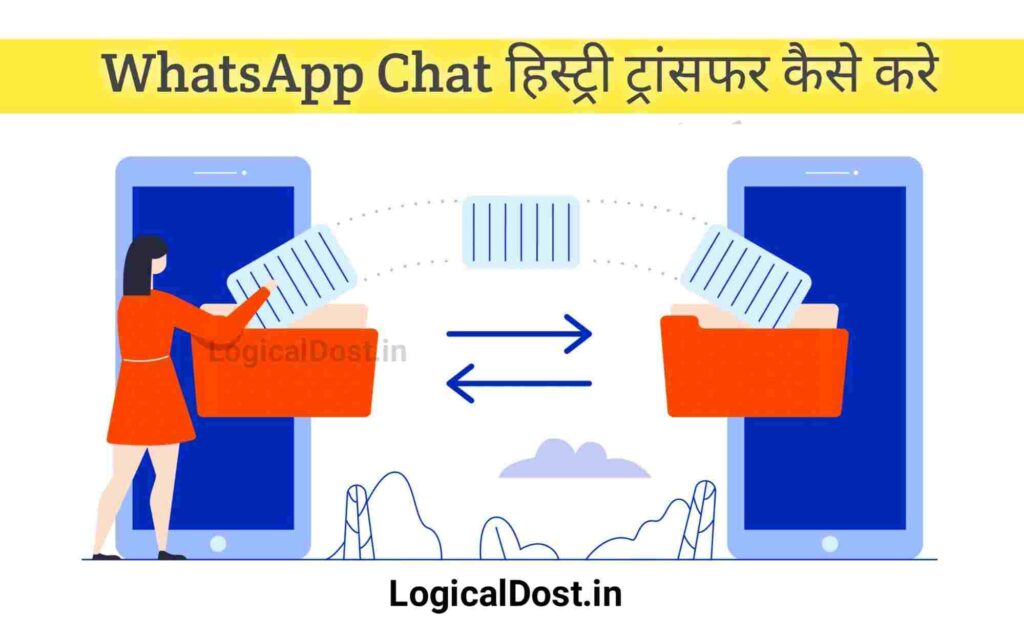
जैसा की आप जानते है की आजकल दिन प्रतिदिन एक से बड़कर एक फोन मार्केट में आ रहे है जिसके कारण काफी लोग अपने पुराने फोन की जगह नए फोन को चलाना पसंद करते है इसलिए वह नया फोन खरीद लेते है।
लेकिन अब उनके सामने एक समस्या आती है की वह अपने पुराने फोन की व्हाट्सप्प चैट हिस्ट्री को अपने नए फोन में ट्रांसफर कैसे करे। आज के इस टेक्नॉलजी दुनिया में हर समस्या का समाधान है।
आज के आर्टिकल में हम यही जानेगे की आप WhatsApp Chat History ट्रांसफर कैसे करे और लोकल बैकअप की मदद से व्हाट्सप्प चैट को एक फोन से दूसरे फोन में ट्रांसफर कैसे करे।
पेज का इंडेक्स
WhatsApp Chat ट्रांसफर कैसे करें
व्हाट्सप्प चैट को एक मोबाईल से दूसरे मोबाईल में ट्रांसफर करने के लिए आपको दो स्टेप्स फॉलो करने होंगे। उसके बाद हम व्हाट्सप्प चैट हिस्ट्री आसानी से ट्रांसफर कर सकते है। जिसमे
- व्हाट्सप्प का बैकअप ले (पुराने फोन से)
- व्हाट्सप्प बैकअप को रिस्टोर करें (नए फोन में)
व्हाट्सप्प का बैकअप कैसे ले (पुराने फोन से)
कई बार हमारे लिए हमारी व्हाट्सप्प चैट बहुत Important होती है इसलिए हमे इसे सहेज का रखना होता है क्योंकि पता नहीं यह कब हमारे लिए किस काम आ जाए। इसलिए हमे अपने व्हाट्सप्प का बैकअप जरूर लेना चाहिए।
WhatsApp चैट हिस्ट्री को ट्रांसफर करने के लिए सबसे पहले हमे अपने पुराने फोन के व्हाट्सप्प का बैकअप लेना होगा। व्हाट्सप्प का बैकअप लेने के लिए आपको नीचे बताई गई स्टेप्स को फॉलो करना होगा।
स्टेप 1) व्हाट्सअप चैट हिस्ट्री को ट्रांसफर करने के लिए सबसे पहले आपको अपने पुराने फोन में व्हाट्सप्प ऐप्प को ओपन कर लेना है।
स्टेप 2) अब आपको व्हाट्सप्प ऐप्प के अंदर राइट साइड में ऊपर की ओर थ्री डॉटस दिखाई देंगे। उन पर क्लिक करे।
स्टेप 3) थ्री डॉटस पर क्लिक करने के बाद आपके सामने बहुत सारे ऑप्शन आ जाएंगे। जिसमे आपको सबसे नीचे Settings पर क्लिक करना है।
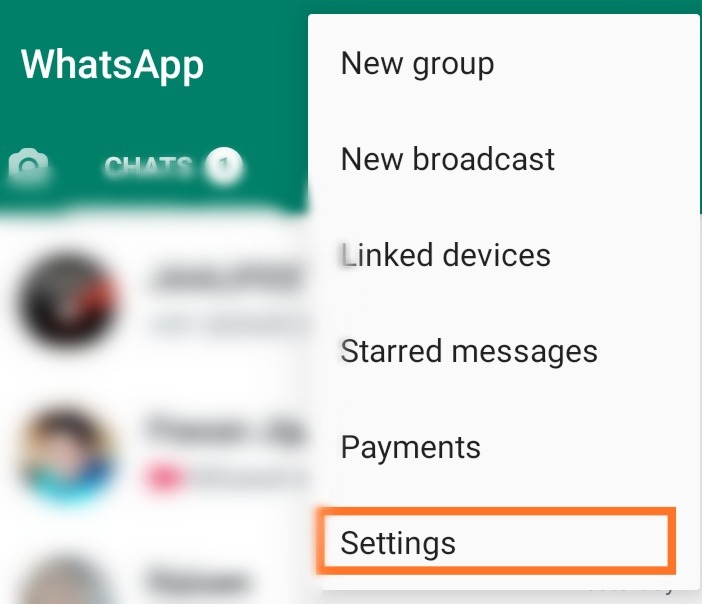
स्टेप 4) अब आपको Chats पर क्लिक करना होगा।
स्टेप 5) Chats पर क्लिक करने के बाद जब आप नीचे की ओर थोड़ा स्क्रॉल करेंगे. तो आपको Chat Backup नाम से एक ऑप्शन दिखाई देगा। अब आपको उस पर क्लिक कर देना है।
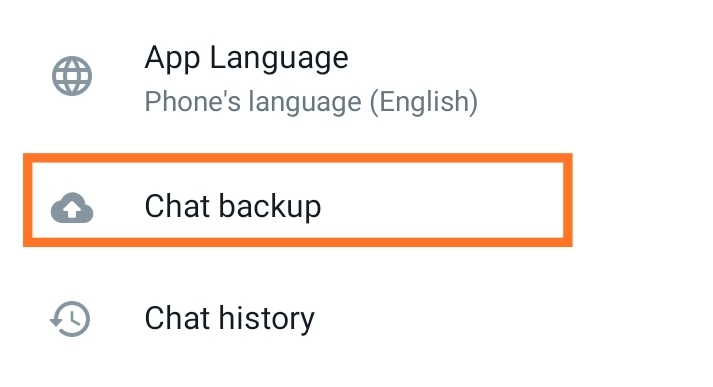
स्टेप 6) Chat Backup के ऑप्शन पर क्लिक करने के बाद, अब आप चैट बैकअप की सेटिंग को अपने अनुसार बदल सकते है। चैट बैकअप की सेटिंग के लिए आपको इन चार पॉइंट्स को समझना होगा।
1) Back Up To Google Drive – इस ऑप्शन पर क्लिक करके आप बैकअप का टाइम सेट कर सकते है जिसके बाद एक निश्चित समय के बाद व्हाट्सप्प का Automatically बैकअप होना स्टार्ट हो जाएगा। जैसे अगर आप चाहते है की व्हाट्सप्प का बैकअप कभी न हो तो आपको Never पर क्लिक करना है।
- यदि आप चाहते है की ऑटोमैटिक्ली बैकअप न हो और में सिर्फ बैकअप पर क्लिक करके ही बैकअप ले सकूँ तो आपको Only When i Tap “Backup” को सिलेक्ट करना होगा।
- यदि आप चाहते है की रोज बैकअप हो तब आप Daily को सिलेक्ट कर सकते है।
- अगर आप चाहते है की हर सात दिन में बैकअप हो तो आप Weekly को चुने और अगर आप हर महीने बैकअप चाहते है तो Monthly पर क्लिक करे।
2) Google Account – यंहा आपको अपने गूगल अकाउंट को सिलेक्ट करना होगा की आप अपने किस गूगल अकाउंट में बैकअप चाहते है।
3) Backup Using Cellular – यदि आप अपने इंटरनेट डाटा के द्वारा बैकअप लेना चाहते है तो इसे ऑन करे।
4) Include Video – यदि आप चाहते है की व्हाट्सप्प बैकअप में फ़ोटोज़ ओर चैट के अलावा Videos भी शामिल हों तब आप इसे ऑन कर सकते है इससे आपकी वीडियोज़ भी सुरक्षित रहेंगी।
स्टेप 7) ये सभी सेटिंग्स करने के बाद आपको ऊपर की और ग्रीन कलर का Backup बटन दिखाई देगा। अब सिम्प्ली आपको उस पर क्लिक कर देना है।
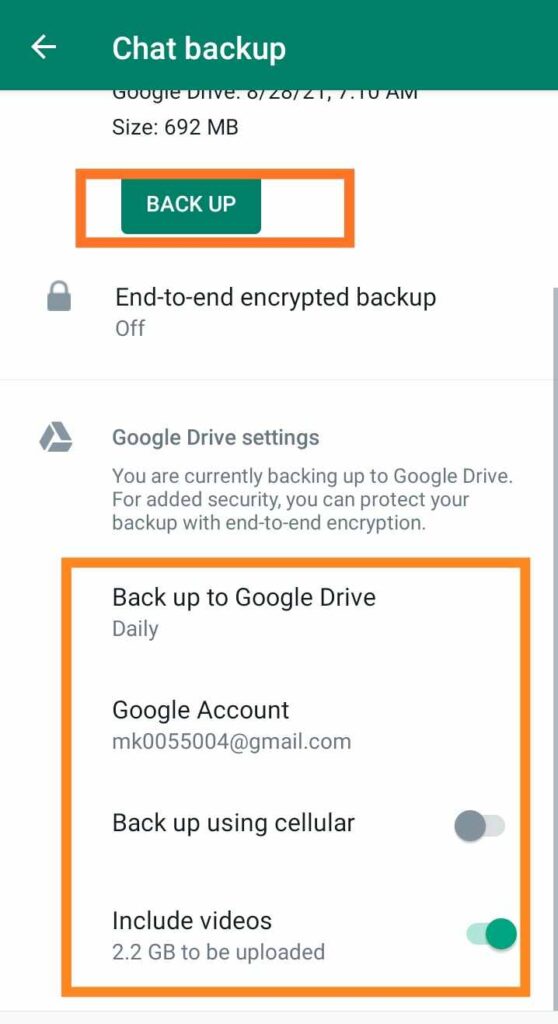
ये करने के बाद बैकअप होना स्टार्ट हो जाएगा। यदि आपने बहुत समय से बैकअप नहीं लिया है और आपकी चैट बहुत ज्यादा है तो बैकअप होने में टाइम लग सकता है इसलिए आपको वैट करना होगा।
नोट – एक बार जब आप अपने व्हाट्सप्प का पूरा बैकअप ले लेते है तो फिर आप अपने पुराने फोन से व्हाट्सप्प को Uninstall कर सकते है। लेकिन पहले यह सुनिश्चित करे की व्हाट्सप्प का बैकअप सही तरीके से ले लिया गया हो।
WhatsApp Chat हिस्ट्री ट्रांसफर कैसे करे (नए फोन में)
एक बार जब आप अपने व्हाट्सप्प से बैकअप ले लेते है उसके बाद आप चैट ट्रांसफर करने के योग्य हो जाते है। ऊपर आपने जो व्हाट्सप्प का बैकअप अपने गूगल अकाउंट में लिया था अब आपको उसे नए फोन में रिस्टोर करना होगा।
स्टेप 1) व्हाट्सप्प को पुराने फोन से नए फोन में ट्रांसफर करने के लिए चेक करे की जिस गूगल अकाउंट पर आपने बैकअप लिया था वही गूगल अकाउंट आपके नए फोन में लॉगिन होना चाहिए।
स्टेप 2) अब आप अपने नए फोन में व्हाट्सप्प इंस्टॉल करे और अपना मोबाईल नंबर वेरीफाई करे।
स्टेप 3) उसके बाद व्हाट्सप्प आपसे Contacts, Photos और Media के लिए Permission मांगेगा। आपको Allow बटन पर क्लिक करके पर्मिशन दे देनी है।
स्टेप 4) इतना करने के बाद अब आपको नीचे की ओर Restore का बटन दिखाई। आपको उस पर क्लिक कर देना है।
जैसे ही आप Restore के बटन पर क्लिक करेंगे। आपकी चैट ट्रांसफर होना स्टार्ट हो जाएगी या फिर कह सकते है की बैकअप रीस्टोर होना स्टार्ट हो जाएगा।
डाटा को Restore होने में टाइम लग सकता है, जब आपका डाटा बहुत अधिक मात्रा में हों। Restore कम्प्लीट होने के बाद आपको अपनी पुरानी चैट दिखाई देने लगेगी। अब आप व्हाट्सप्प पर अपनी प्रोफाइल बना सकते है। इसके अलावा इस ब्लॉग पोस्ट के माध्यम से आप जान सकते है की फ्री मे IPL कैसे देखे।
Note – यंहा आपको एक बात का विशेष ध्यान रखना है की व्हाट्सप्प चैट हिस्ट्री को ट्रांसफर करने के लिए आपको उसी मोबाईल नंबर और गूगल अकाउंट का इस्तेमाल करना होगा जिससे आपने बैकअप लिया था।
लोकल बैकअप की मदद से व्हाट्सप्प चैट ट्रांसफर कैसे करे
यदि आप ऊपर बताए तरीके से व्हाट्सप्प चैट हिस्ट्री ट्रांसफर नहीं करना चाहते है तब आप लोकल बैकअप की मदद से भी व्हाट्सप्प को पुराने फोन से नए फोन में ट्रांसफर कर सकते है।
लोकल बैकअप हर रात 2 बजे ऑटोमैटिक्ली लिया जाता है जो आपके फोन के अंदर एक फाइल के रूप में सेव हो जाता है। लोकल बैकअप की मदद से व्हाट्सप्प चैट ट्रांसफर करने के लिए आपको कंप्युटर और यूएसबी केबल की जरूरत होती है
स्टेप 1) लोकल बैकअप की मदद से व्हाट्सप्प चैट ट्रांसफर करने के लिए सबसे पहले आपको अपने पुराने फोन को यूएसबी केबल की मदद से कंप्युटर से कनेक्ट करना होगा।
स्टेप 2) अब आपको अपने फोन में फाइल मैनेजर ओपन करना है और फिर WhatsApp < Databases पर क्लिक करें। अब आपको बैकअप Files दिखाई देंगी। इन बैकअप Files के आगे Date लिखी होती है और यह फाइल आपको .db.crypt फाइल की तरह दिखाई देंगी।
स्टेप 3) आपको नीचे की ओर स्क्रॉल करना है और लैटस्ट बनी फाइल को कॉपी करना है (इस फाइल का नाम बाकी Files से अलग होगा) और उसे अपने कंप्युटर में पेस्ट करना है। अब याद से आपको अपने पुराने फोन से व्हाट्सप्प को Uninstall कर देना है।
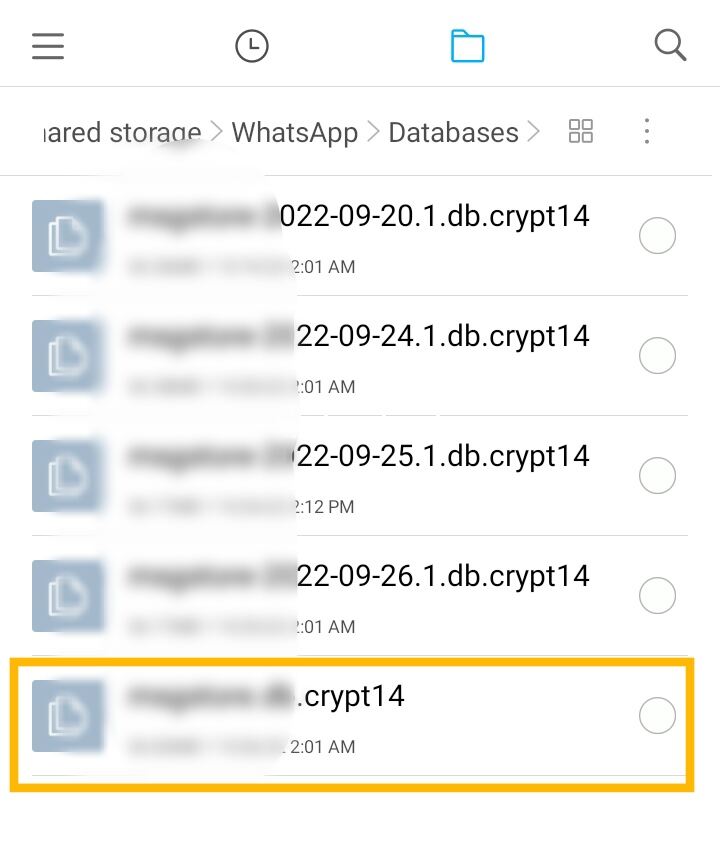
स्टेप 4) अब अपने नए फोन में व्हाट्सप्प इंस्टॉल करे। लेकिन याद रहे की आपको अभी व्हाट्सप्प ओपन नहीं करना है। अब आपको यूएसबी के द्वारा अपने नए फोन को कंप्युटर से कनेक्ट करना है चूंकि हम व्हाट्सप्प इंस्टॉल कर चुके है तो आपको फाइल मैनेजर में WhatsApp < Databases देखने को मिलना चाहिए। यदि नहीं, तब आप व्हाट्सप्प फ़ोल्डर के अंदर Manually रूप से एक नया Database फ़ोल्डर बना सकते है।
स्टेप 5) इसके बाद आपको अपने कंप्युटर से बैकअप फाइल कॉपी करनी है (जो आपने अपने पुराने फोन से कंप्यूटर मे सेव की थी) और उसे नए फोन में व्हाट्सप्प डेटाबेस फ़ोल्डर में पेस्ट करना है, बस इतना करने के बाद आपका काम हो गया।
स्टेप 6) अब आपको अपना मोबाईल नंबर डालकर वेरीफाई करना है उसके बाद आपको Restore बटन दिखाई देगा। सिम्प्ली उस पर क्लिक करने के बाद आपको आपकी पुरानी चैट दिखाई देने लगेगी।
ध्यान दे:
- बैकअप रोज रात 2 बजे ऑटोमैटिक्ली होना स्टार्ट हो जाता है और फाइल के रूप में आपके फोन में सेव हो जाता है।
- आपका फोन पिछले साथ दिनों में लिए गए लोकल बैकअप से जुड़ी फाइल्स को ही सेव कर सकता है
- सबसे पहले अपने पुराने फोन से व्हाट्सप्प Uninstall करे, उसके बाद ही अपने नए फोन में व्हाट्सप्प इंस्टॉल करें।
व्हाट्सप्प को पुराने से नए फोन में ट्रांसफर कैसे करे से रिलेटेड कुछ सवाल
आप लोकल बैकअप की मदद से बिना बैकअप के व्हाट्सप्प संदेशों को नए फोन में ट्रांसफर कर सकते है जिसका तरीका आपको ऊपर बताया गया है
हटाए गए व्हाट्सप्प चैट को पुनर्प्राप्त किया जा सकता है लेकिन यह तभी पॉसिबल है जब आपने पहली बार व्हाट्सप्प सेट करते समय बैकअप को चालू किया हो।
व्हाट्सप्प का बैकअप लेना बहुत जरूरी है क्योंकि अगर आपके पास व्हाट्सप्प का बैकअप है तो आप बड़ी आसानी से अपने व्हाट्सप्प को पुराने फोन से नए फोन में ट्रांसफर कर सकते है
सारांश –
तो आज की पोस्ट में आपने जाना की व्हाट्सप्प बैकअप कैसे ले, व्हाट्सप्प बैकअप को Restore कैसे करे, व्हाट्सप्प चैट हिस्ट्री को ट्रांसफर कैसे करे और लोकल बैकअप की मदद से व्हाट्सप्प चैट हिस्ट्री ट्रांसफर कैसे करे।
मुझे उम्मीद है की आपको आज की हमारी ये पोस्ट काफी पसंद आई होगी। लेकिन अगर अब भी व्हाट्सप्प चैट ट्रांसफर करने को लेकर आपके मन में कोई सवाल हो तो आप कमेंट्स के जरिए हम से पुछ सकते है।
आपके काम की अन्य पोस्ट



















